하지만 그 전에 더 중요한 것은 다른 사람이 귀하의 휴대폰을 오용하는 것을 방지하기 위해 서비스 제공업체에 연락하여 SIM 카드를 비활성화하도록 하는 것입니다. 그런 다음 아래 지침에 따라 몇 분 정도 시간을 내어 잃어버린 전화 WhatsApp 메시지를 다시 받으세요.

1부. 분실한 휴대폰에서 WhatsApp 메시지를 검색할 수 있나요?
2부. 데이터 손실 없이 분실한 iPhone에서 WhatsApp 메시지를 복구하는 방법은 무엇입니까?
3부. 분실한 휴대폰 백업( Android 및 iPhone)에서 WhatsApp 메시지를 복원하는 방법은 무엇입니까?
보너스: 휴대폰을 분실했을 때 어떻게 해야 할까요?
휴대폰을 분실했을 때 가장 먼저 떠오르는 생각은 다음과 같습니다. 분실한 휴대폰에서 이전 WhatsApp 메시지를 복구할 수 있나요? 시중에는 인기 있는 데이터 복구 앱이 너무 많지만 백업이나 휴대폰에서 손실된 WhatsApp 메시지만 검색할 수 있습니다. 즉, 백업 없이 분실된 휴대폰에서 오래된 WhatsApp 메시지를 복구하는 것은 불가능합니다.
그럼에도 불구하고, 전화 없이도 이전 백업에서 잃어버린 WhatsApp 채팅을 보고 다시 가져올 수 있습니다. 계속 진행합시다.
iPhone을 잃어버렸다고 해서 세상이 끝나는 것은 아닙니다. iPhone을 미리 iTunes나 iCloud에 백업했다고 가정해 보세요. 이 경우 전화 없이도 iPhone WhatsApp 복구 를 통해 iTunes 또는 iCloud 백업에서 WhatsApp 메시지를 검색할 가능성이 있습니다. 다른 방법에 비해 속도가 빠르고 복구 성공률도 가장 높습니다.
또한 간단한 작업을 선호하고 복구하기 전에 모든 WhatsApp 채팅 기록을 미리 보고 싶다면 프로그램을 놓칠 수 없습니다.
iPhone WhatsApp 복구의 주요 특징:
* 백업 없이 iPhone에서 삭제되거나 손실된 WhatsApp 메시지 및 첨부 파일을 복구하세요.
* iPhone 없이 iTunes 또는 iCloud 백업에서 WhatsApp 데이터를 복원하세요.
* WhatsApp 메시지, 비디오, 사진, GIF, 음성 메시지, 화상 통화, 스티커 등을 지원합니다.
* 사용하기 쉽고 사용자 친화적인 인터페이스.
* 대상 장치의 기존 데이터를 삭제하지 않고 빠르고 안전합니다.
* iPhone 16/15/14/13 Pro Max/13 Pro/13/13 mini/12/11/XS/XR/X/8/7/6/5/4 등과 같이 iOS 5~ iOS 18을 실행하는 iPhone과 완벽하게 호환됩니다.
잃어버린 휴대폰에서 WhatsApp 데이터를 선택적으로 복구하는 방법은 무엇입니까?
iPhone을 분실하기 전에 iTunes로 iPhone을 백업했다고 가정해 보겠습니다. 이 경우 다음 단계에 따라 이전 iTunes 백업에서 WhatsApp 메시지를 복구할 수 있습니다.
1. 컴퓨터에 소프트웨어를 다운로드하여 설치합니다.
2. 왼쪽 패널에서 iTunes 백업 파일 모드에서 복구를 클릭하면 모든 iTunes 백업 파일이 나열됩니다. 백업 파일을 선택하고 스캔 시작 버튼을 누릅니다.

3. 스캔 후에는 다양한 카테고리의 모든 데이터가 표시됩니다. 왼쪽 창에서 WhatsApp을 클릭하고 복원하려는 메시지를 미리 보고 선택하세요. 나중에 복구 버튼을 눌러 컴퓨터에 다운로드하세요.
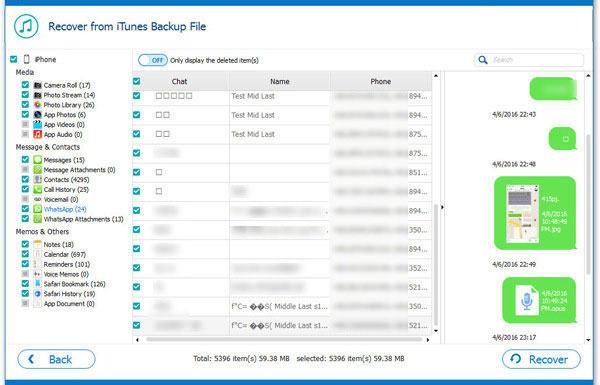
1. 컴퓨터에 프로그램을 다운로드하여 설치합니다.
2. 왼쪽 사이드바에서 iCloud 백업 파일에서 복구 모드를 선택하고 분실한 iPhone을 백업하는 데 사용한 Apple ID와 비밀번호로 로그인합니다. 그런 다음 iCloud 백업을 클릭하면 모든 iCloud 백업 파일이 표시됩니다. 손실된 WhatsApp 메시지가 포함된 iCloud 백업 파일 옆에 있는 다운로드 버튼을 탭하세요.

3. 왼쪽 패널에서 WhatsApp을 클릭하고 복원하려는 채팅을 미리 보고 선택한 다음 복구 버튼을 눌러 컴퓨터로 복원을 시작합니다.

당신은 좋아할 것입니다:
iCloud 없이 iPhone에서 WhatsApp 채팅을 백업하는 방법은 무엇입니까?
iCloud와 iTunes 백업: 차이점은 무엇입니까? (전체 가이드)
다음은 전화 백업에서 WhatsApp 파일을 복원하는 다른 방법입니다.
위에서 언급했듯이 SIM 카드 비활성화는 WhatsApp 메시지를 검색하기 위한 전제 조건입니다. 전화번호를 다시 찾은 후 WhatsApp 계정에 로그인하여 다른 Android 기기의 WhatsApp 데이터를 백업에서 검색할 수 있습니다. 여기에는 두 가지 옵션이 있습니다.
옵션 1. Google 백업
1. 이동통신사에서 받은 것과 동일한 번호의 SIM 카드를 다른 Android 휴대전화에 삽입하세요.
2. 새 Android 휴대폰에 Google Play 스토어에서 WhatsApp을 설치하고 동일한 전화번호로 로그인하세요.
3. 로그인하면 자동으로 Google 드라이브 백업을 검색하고 감지되면 백업을 복원하라는 메시지를 표시합니다. 복원 버튼을 클릭하고 백업 파일을 선택하십시오.
4. 복원되면 다음 버튼을 누르고 화면의 지시에 따라 WhatsApp 프로필을 다시 로드하세요.

참조: WhatsApp 백업이 중단 되면 어떻게 됩니까? 그러면 어떻게 고칠 수 있나요?
옵션 2. 로컬 백업
일반적으로 최근 WhatsApp 업데이트는 매일 오전 2시에 자동 로컬 백업을 생성합니다. 대부분의 Android 기기는 SD 카드를 지원하므로 sdcard/WhatsApp/Databases 경로를 통해 또는 내부 메모리 카드 내에서 채팅 기록을 찾을 수 있습니다.
방법은 다음과 같습니다.
1. 분실한 Android 폰에서 이전에 분리한 외장 SD 카드를 찾아 SD 카드 리더기에 꽂습니다. 그런 다음 SD 카드 리더를 컴퓨터에 연결하십시오.
2. sdcard/WhatsApp/Databases 경로로 이동하여 백업 파일 이름을 msgstore-YYYY-MM-DD.1.db.crypt12 에서 msgstore.db.crypt12 로 수정합니다.
3. 컴퓨터에서 SD 카드 리더를 안전하게 꺼내고 새 Android 휴대폰에 연결합니다.
4. 새 Android 휴대폰에 WhatsApp을 설치하고 동일한 전화번호로 WhatsApp 계정을 확인하세요. 완료되면 메시지가 표시되면 복원 버튼을 탭합니다.

이전에 iPhone을 iCloud 또는 iTunes에 백업한 적이 있다고 가정합니다. iPhone을 분실한 경우에도 iCloud 또는 iTunes 백업에서 WhatsApp 메시지를 검색할 수 있습니다. 그러나 iCloud 또는 iTunes 백업에서 복원하면 대상 iPhone의 현재 데이터와 설정을 덮어쓰게 된다는 점을 알아야 합니다.
데이터 손실이 걱정되지 않는다면 아래 두 가지 옵션을 계속 진행하세요.
옵션 1. 아이클라우드
1. 새 iPhone에 WhatsApp을 설치하고 동일한 Apple ID 및 비밀번호로 새 iPhone에 로그인하세요.
2. 새 장치에서 WhatsApp을 실행하고 보안 코드를 제공하여 전화번호를 확인하세요.
3. iCloud에서 복원 화면이 나타나면 채팅 기록 복원 옵션을 클릭하여 iCloud에서 WhatsApp 백업 검색을 시작합니다.

필요할 수도 있습니다: iPhone에서 삭제된 WeChat 메시지를 복구하는 방법? 당황하지 말 것. 이 가이드가 도움이 될 것입니다.
옵션 2. 아이튠즈
1. USB 케이블을 통해 새 iPhone을 컴퓨터에 연결하십시오. 그런 다음 자동으로 열리지 않으면 컴퓨터에서 iTunes를 실행하십시오.
2. 메시지가 나타나면 새 iPhone에서 신뢰를 눌러 컴퓨터를 신뢰하십시오. iTunes가 새 iPhone을 감지하면 왼쪽 상단 모서리에 있는 iPhone 아이콘을 탭하고 요약 아래에서 백업 복원 옵션을 클릭합니다.
3. 복원하려는 백업 파일을 선택하고 복원 버튼을 누르세요. 완료되면 WhatsApp 파일을 포함한 모든 백업 콘텐츠가 새 iPhone에 복원됩니다.

자세히 알아보기: iCloud에서 Android 로 사진을 동기화 하려는 경우 이 가이드를 다음 3가지 유연한 방법으로 사용할 수 있습니다.
휴대폰을 분실한 경우 가장 먼저 해야 할 일은 가능한 한 빨리 서비스 제공업체에 연락하여 SIM 카드를 잠그는 것입니다. 또한 추가 위험이나 손실을 방지하기 위해 다음 작업도 수행하면 도움이 될 것입니다.
그렇다면 계정이 비활성화되면 어떻게 되나요?
보시다시피, 백업 없이 분실된 휴대폰에서 WhatsApp 메시지를 검색하는 것은 불가능합니다. 최소한 휴대폰이나 백업이 있어야 합니다. 그러나 휴대폰을 분실하기 전에 이전에 백업해 두었다면 상황은 달라집니다. iTunes 또는 iCloud 백업에서 모든 WhatsApp 메시지 및 첨부 파일을 미리 볼 수 있으며 iPhone WhatsApp 복구를 통해 데이터 손실 없이 분실된 iPhone에서 해당 파일을 검색할 수 있습니다. 쉽고 빠르며 안전합니다.
Android 장치를 사용하는 경우 Google 또는 로컬 백업에서 WhatsApp 데이터를 복원할 수 있습니다. 그러면 다음 번에 백업 없이 분실된 휴대폰에서 WhatsApp 메시지를 검색하는 방법을 누군가가 물어볼 때 어떻게 해야 하는지 자신있게 알려줄 수 있습니다. 또한 이 게시물이 도움이 되었다면 다른 사람들과 공유할 수도 있습니다.
관련 기사:
[해결됨] Android 및 iPhone에서 백업 없이 1년 된 WhatsApp 메시지를 복구하는 방법은 무엇입니까?
백업 없이 iPhone에서 삭제된 파일을 복구하는 방법은 무엇입니까? (번거 로움 무료)
Android 및 iPhone용 상위 13개 WhatsApp 복구 앱
[분실된 iPhone 데이터 복구] 분실된 iPhone에서 데이터를 쉽게 복구하는 방법은 무엇입니까?